Maak dvd-/Blu-ray-schijven/-mappen of ISO-bestanden van alle videoformaten.
[Oplossing] Hoe brandt u uw dvd's met ondertiteling en zorgt u ervoor dat ze werken?
Er zijn veel scenario's waarin u DivX naar een dvd moet converteren: met behulp van een fysiek medium om dierbare herinneringen te bewaren of om compatibiliteit met een standaard dvd-speler te garanderen voor weergave op een groter tv-scherm. Hoewel DivX-bestanden uitstekende compressie en kwaliteit kunnen bieden voor video als digitaal formaat, hebben dvd's het voordeel dat ze een tastbaar, universeel medium bieden voor afspelen en delen. In deze handleiding leert u uitgebreid over de verschillen tussen de DivX- en dvd-formaten en hoe u DivX naar een dvd kunt converteren met behulp van verschillende hulpmiddelen.
Gidslijst
Verschillende soorten ondertitels voor het branden van dvd's Hoe u dvd's met ondertiteling in één klik kunt branden Hoe ondertitels te bewerken voor het branden van een dvd met ondertitelbewerking Hoe u gebrande dvd's met ondertiteling succesvol kunt afspelen Veelgestelde vragenVerschillende soorten ondertitels voor het branden van dvd's
Als het aankomt op het branden van DVD's met ondertitels, moet u eerst begrijpen dat er veel verschillende soorten ondertitelbestandstypen zijn. Het juiste type ondertitelbestand zorgt ervoor dat de ondertitels correct werken op uw DVD. Anders kan het zijn dat de ondertitels die u de moeite heeft genomen om te branden, niet correct worden weergegeven. Hier zijn enkele standaard ondertitelbestandsformaten en hun oppervlakkige kenmerken.
| Maat | Stijl | Geschiktheid | |
| .srt | Klein | Nee | Geweldig |
| .kont | Groot | Ja | Goed |
| .sub | Groot | Ja | Gemiddeld |
| .ssa | Groot | Ja | Gemiddeld |
| .vtt | Klein | Nee | Arm |
Van deze verschillende soorten ondertitelingsbestanden is voor de meeste gebruikers het .srt-formaat het meest geschikt voor het branden van dvd's met ondertitels. Het .srt-formaat is een van de meest gebruikte ondertitelingsformaten omdat het werkt op het eenvoudige principe van het presenteren van ondertitelingsinhoud op basis van tekstopmaak. Tegelijkertijd bestuurt de tekst de weergave van de ondertitels op de tijdlijn, inclusief de begin- en eindtijd van elke ondertitelingsregel. Daarom zijn .srt-bestanden meestal klein en werken ze goed als het gaat om het converteren DVD naar video's. Voor een film van twee uur zijn .srt-ondertitelbestanden over het algemeen slechts een paar kilobytes groot. Eenvoud en brede compatibiliteit maken .srt-bestanden eenvoudig te maken en te bewerken, en de meeste dvd-spelers en software ondersteunen ze. Hoewel de .ass- en .ssa-formaten meer stijlopties bieden, worden ze mogelijk niet door alle dvd-spelers ondersteund. Deze redenen maken .srt de veiligste en meest betrouwbare keuze voor standaard dvd-ondertitelintegratie.
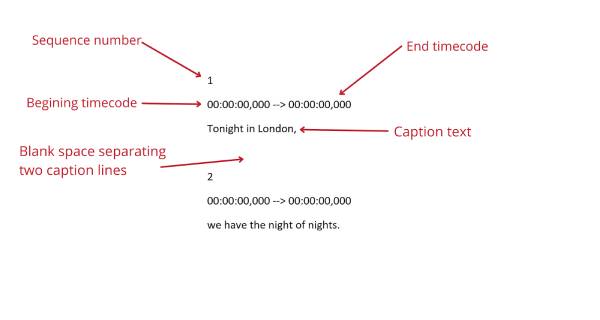
Hoe u dvd's met ondertiteling in één klik kunt branden
Hoe kun je dvd's met ondertiteling branden? 4Easysoft DVD Creator kan de meest handige tool zijn. Met zijn hulp kunt u snel uw dvd's met ondertitels branden met één klik. Het is rijk aan functies, u kunt taal, stijl, kleur, enz. kiezen om uw ondertitelingservaring aan te passen, en u kunt ook de positie, transparantie en andere weergavedetails aanpassen om het gemakkelijk te maken om de ondertitels te lezen wanneer u een film kijkt. Niet zoals andere gratis dvd-brander, naast het branden van dvd's met ondertitels, kunt u verschillende parameters aanpassen om dvd's te krijgen met het formaat dat het beste aan uw gedetailleerde behoeften voldoet. Hier zijn de stappen voor het gebruik van 4Easysoft DVD Creator om u te helpen snel dvd's met ondertitels te branden:

Voeg eenvoudig ondertitels toe, rechtstreeks aan dvd's die u al in handen hebt.
Selecteer de juiste stijl en het juiste lettertype op basis van de doeltaal.
Pas de weergavepositie van de ondertiteling aan op basis van uw kijkgewoonten.
Pas de tijdlijn snel aan zodat de ondertitels overeenkomen met de video.
100% Veilig
100% Veilig
Stap 1Start 4Easysoft DVD Creator en plaats een lege DVD. Klik op de knop "Mediabestand(en) toevoegen" en selecteer uw video's om een DVD met ondertiteling te branden.
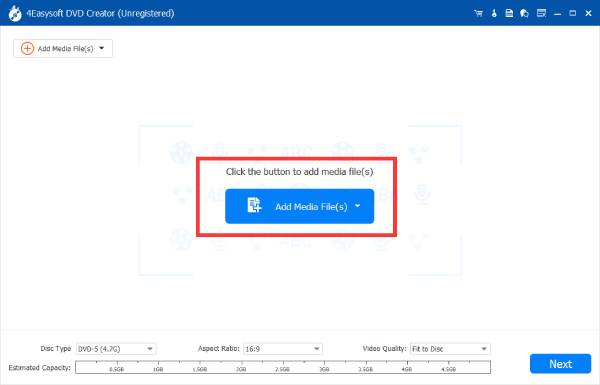
Stap 2Klik op de knop "Add & Edit Subtitle". Klik vervolgens op de knop "Add Subtitle" om uw voorbereide ondertitel te importeren om te branden op de dvd.
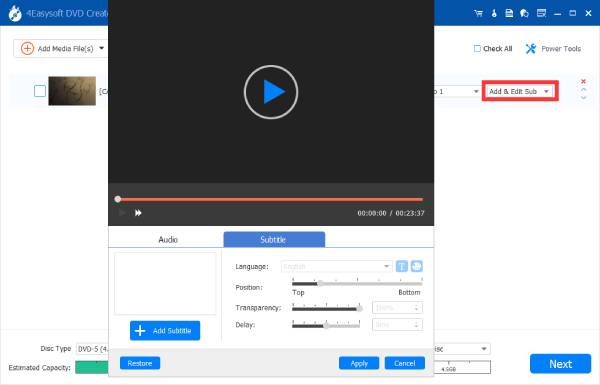
Stap 3Nadat u de ondertiteling aan uw dvd hebt toegevoegd, klikt u op de knop 'Branden' om het proces te voltooien.
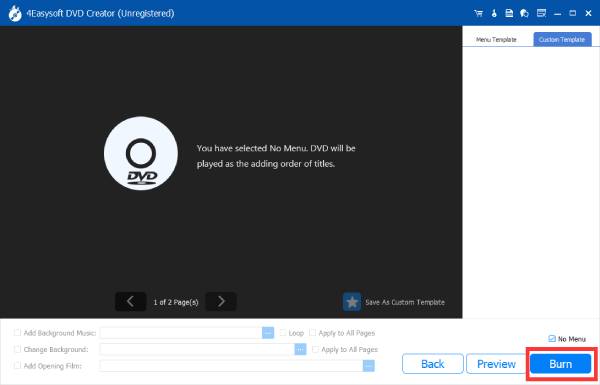
Hoe ondertitels te bewerken voor het branden van een dvd met ondertitelbewerking
Subtitle Edit is de makkelijkste en snelste manier om aanpassingen te maken aan uw bestaande ondertitels, met een duidelijke en makkelijk te begrijpen interface die intuïtief is voor gebruikers die ondertitels moeten aanpassen. Subtitle Edit is ook een grote hulp voor vertalers die zelfstandig ondertitels willen vertalen. U kunt eenvoudige wijzigingen aanbrengen in de ondertitels die u op dvd gaat branden:
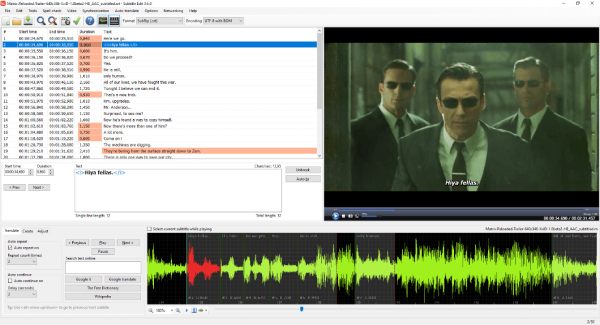
◆ Bovenaan de interface bevindt zich een menubalk met verschillende functies. Hier kunt u de functie kiezen die u nodig hebt om Ondertiteling te bewerken.
◆ Aan de rechterkant van de interface kunt u een video importeren die overeenkomt met het ondertitelbestand en visueel controleren of de ondertitel overeenkomt met de inhoud van de video.
◆ Nadat u de wijzigingen hebt aangebracht, moet u deze opslaan om het bewerken van het ondertitelbestand voor het branden op dvd's te voltooien.
Hoe u gebrande dvd's met ondertiteling succesvol kunt afspelen
Als u uw dvd's met ondertiteling al een tijdje geleden hebt gebrand, kunt u ze nog steeds afspelen zonder ze te branden door ze op uw computer af te spelen met ondertiteling. Het enige dat u nodig hebt, is de krachtigste videospeler genaamd PotPlayer, een gratis videospeler voor alle formaten. Deze speler is compatibel met bijna alle video- en ondertitelbestanden en kan u helpen om bijna alle video-inhoud soepel af te spelen voor uw kijkplezier. De krachtige decoderingsfuncties en aanpasbare instellingen hebben het altijd wereldwijd beroemd gemaakt. U kunt dvd's met ondertitels afspelen, zelfs als ze niet op de volgende manier zijn gebrand.
Stap 1Start PotPlayer en klik op de knop "Openen" om de inhoud van uw dvd af te spelen.
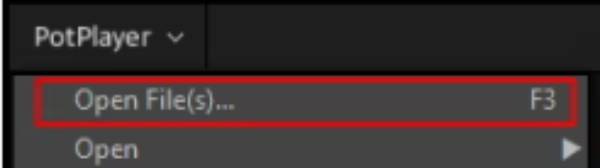
Stap 2Klik met de rechtermuisknop op de interface en klik op de knop 'Ondertiteling toevoegen/selecteren' om de gewenste ondertiteling voor uw dvd te selecteren, ook als deze niet is gebrand.
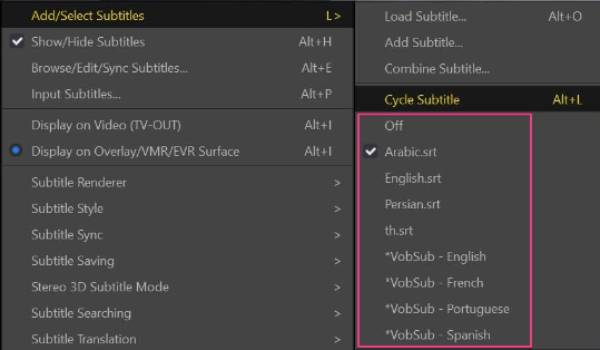
Stap 3Nu worden de ondertitels toegevoegd zonder ze op uw dvd's te branden. Geniet van uw films.
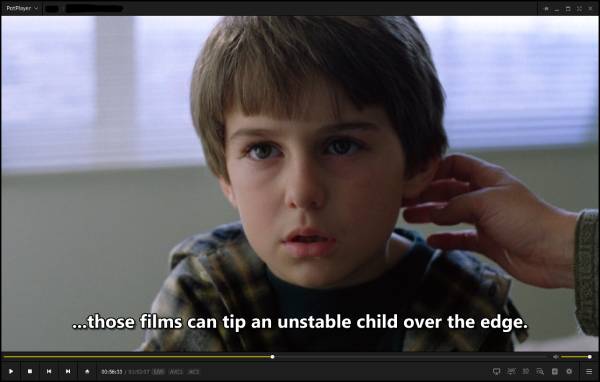
Veelgestelde vragen
-
1. Wat is het ondertitelbestand dat op een DVD wordt gebrand?
De ondertitels die op een dvd zijn gebrand, worden opgeslagen als .srt-bestanden, een van de meest voorkomende bestandsformaten voor ondertitels. U kunt .srt-bestanden openen met Notes op uw computer.
-
2. Moeten dvd's ondertiteld zijn?
Nee. Er is geen wettelijke vereiste voor DVD's om ondertitels te hebben. De meeste DVD's voegen echter nog steeds hun eigen ondertitels toe in het belang van het publiek.
-
3. Kun je de ondertiteling op een DVD uitschakelen?
Ja. Voordat u de video's op uw dvd afspeelt, kunt u de interface 'Instellingen' openen en de ondertitels sluiten in het tabblad 'Ondertiteltaal'.
Conclusie
Het branden van dvd's met ondertitels verbetert uw kijkervaring aanzienlijk, vooral bij buitenlandse films. Het kiezen van een geschikt ondertitelformaat is cruciaal voor de juiste weergave van ondertitels. Het .srt-bestandsformaat is het meest geschikte formaat vanwege de eenvoud en brede ondersteuning voor dvd-spelers. Met behulp van 4Easysoft DVD Creator kunt u dvd's met ondertitels branden met het grootste gemak om ervoor te zorgen dat u kunt genieten van een heldere en nauwkeurige kijkervaring.
100% Veilig
100% Veilig


